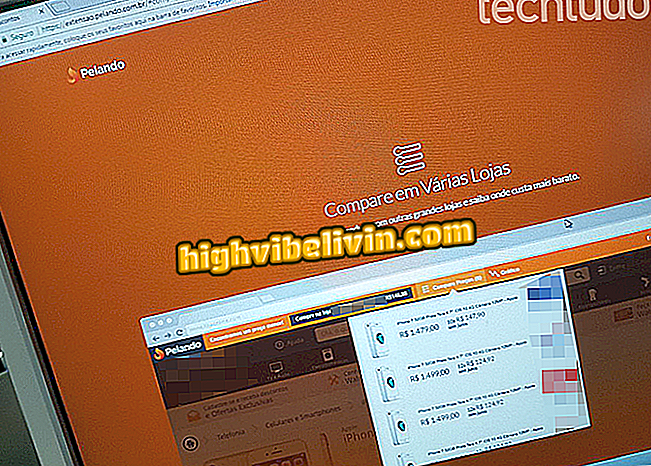Miten tehdä uudelleen matkapuhelimella; Vapaa sovellus auttaa tehtävässä
Go2Job - Helppo opetussuunnitelma on ilmainen sovellus iPhonelle (iOS), jonka avulla voit jatkaa matkapuhelimella. Sovelluksessa on valmiita palautusmalleja, joita voidaan käyttää moniin eri tarkoituksiin, kuten sijoittelun tai ensimmäisen työpaikan saamiseen. Voit tehdä tämän täyttämällä henkilökohtaiset tiedot, koulutuksen ja kokemukset sovelluksesta - se yhdistää kaikki tiedot opetussuunnitelman muodossa. Prosessin lopussa käyttäjä voi lähettää liitteenä olevan opetussuunnitelman sähköpostitse PDF-muodossa.
Katso seuraavassa opetusohjelmassa, miten voit käyttää Go2Job-sovellusta luodaksesi ansioluettelosi älypuhelimella. On syytä muistaa, että sovellus on käytettävissä vain Applen järjestelmässä, eikä Androidissa ole Googlen käynnistämistä.

Opi käyttämään Go2Job-sovellusta luodaksesi palautuksia iPhoneen
Kuinka jatkaa ansioluetteloa käyttämällä Curriculum Vitae -ohjelmaa
Vaihe 1. Siirry Go2Job-lataussivulle ja asenna sovellus puhelimeesi. Kun avaat sen ensimmäisen kerran, liu'uta näyttöä muutaman kerran vasemmalle ja täytä nimi ja nimi. Napauta sitten "Tule!".

Aloittaminen, kun avaat sovelluksen ensimmäisen kerran
Vaihe 2. Nyt voit lisätä profiilikuvan. Voit tehdä tämän napauttamalla kamerakuvaketta ja valitsemalla, haluatko ottaa uuden kuvan tai käyttää olemassa olevaa kuvaa matkapuhelimen kirjastossa.

Valokuvan lisääminen jatkaaksesi
Vaihe 3. Napauta "Täytä" ja lisää sitten tiedot napauttamalla osion nimeä. Tarvittaessa voit lisätä uusia kohteita napauttamalla niitä näytön alareunassa tai poistamalla tarpeettomia osia napauttamalla "Muokkaa" näytön oikeassa yläkulmassa.

Opetussuunnitelman tietojen täyttäminen
Vaihe 4. Kun olet täyttänyt tiedot ja tiedot, kosketa "Valitse malli" näytön yläosassa. Valitse sitten malli, jota haluat käyttää, ja kosketa "Lähetä" näytön oikeassa yläkulmassa.

Valitse haluamasi malli
Vaihe 5. Syötä yhteystiedon tai sähköpostiosoitteen nimi, johon haluat lähettää ansioluettelon, ja kosketa "Sähköposti" oikeassa yläkulmassa.
Sovellus itse ehdottaa jo viestin lähettämistä valintaprosessista vastaavalle henkilölle. Perinteisesti rekrytoijat suosittelevat tekstin muokkaamista mukauttamalla sitä yrityksen nimen ja työntekijän toivomien työpaikkojen kanssa. Jos haluat, voit muokata viestin runkoa ennen sen lähettämistä.
Paina lopuksi "Lähetä" näytön oikeassa yläkulmassa. Viesti lähetetään Apple Mail -sovelluksessa määritetystä sähköpostiosoitteesta, joka on kotoisin iPhonelle tämäntyyppiseen viestintään.

Lähettämisen lähettäminen sähköpostitse
Miten tulla LinkedIn Companyksi? Tutustu foorumiin.